扩展板介绍及更新固件
扩展板介绍及更新固件1、Transbot扩展板介绍1.1、元件分布示意图1.2、扩展板常见问题分析2、Transbot更新固件2.1、更新固件声明2.2、下载烧录软件和固件2.3、安装CH340驱动2.4、电脑连接Transbot2.5、配置烧录软件2.6、开始烧录固件
1、Transbot扩展板介绍
1.1、元件分布示意图
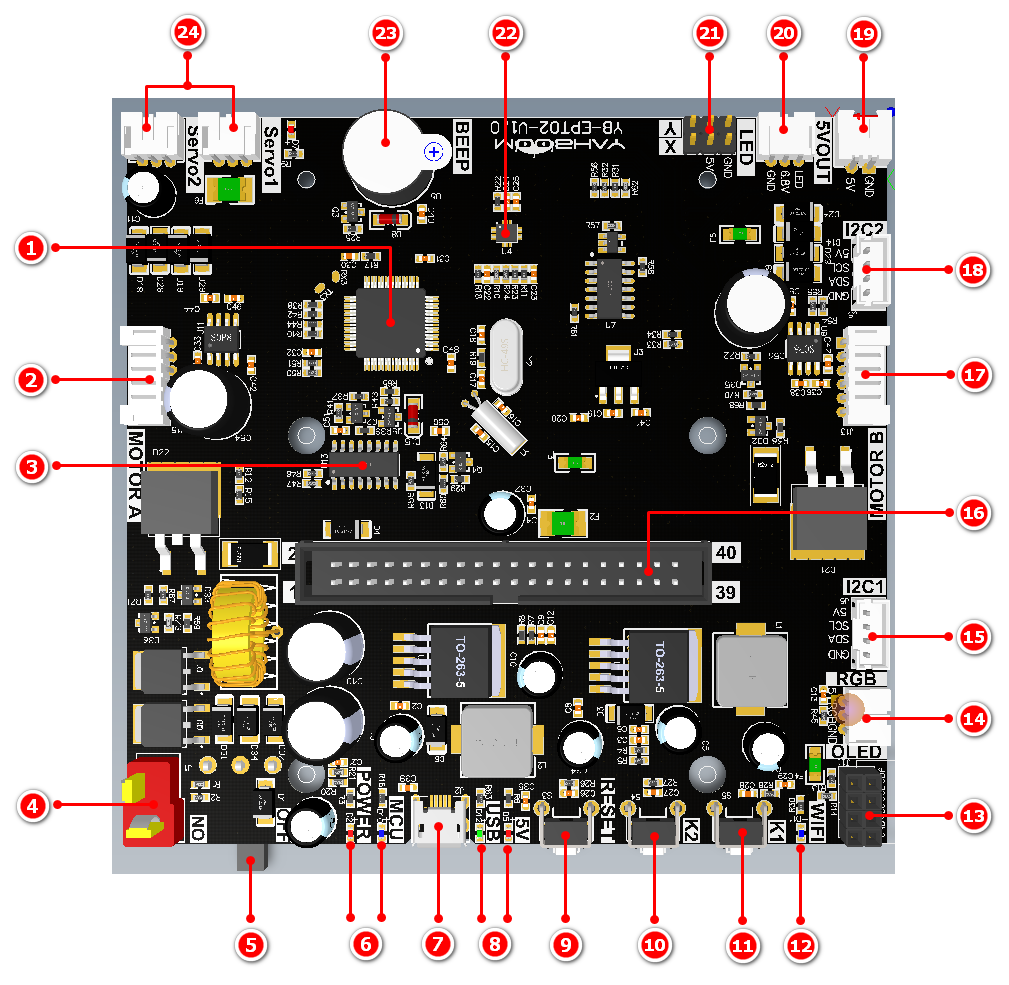
①板载单片机:为了简化开发步骤,Transbot扩展板集成了一个单片机,主要管理扩展板上的元件驱动程序,驱动内容包括:机械臂、有源蜂鸣器、六轴姿态传感器、PWM舵机云台、LED探照灯、电机、RGB炫彩灯条、按键K2。单片机与Jetson Nano是通过串口通讯方式,单片机接收到串口信息会做出对应的反应。具体通讯协议可以查看【Transbot底板与主控板通信协议】。
②电机接口A:连接到Transbot左轮电机。接口线序如图所示:
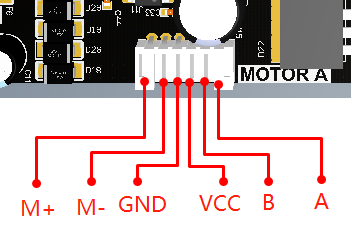
③串口通讯芯片:板载CH340C串口芯片,似板载单片机与Jetson Nano通讯的一座桥梁。
④DC 12V电源T型接口:连接电池的T型接口,为Transbot提供电源。
⑤总电源开关:Transbot总电源开关,拨向ON打开,拨向OFF关闭。
⑥指示灯:MCU指示灯表示扩展板上单片机是否正常工作,正常工作状态:每3秒快闪2次,异常工作状态:常量或者熄灭。POWER指示灯点亮时,表示总电源开关已打开,熄灭则表示无电源或电源关闭。
⑦Micro USB接口:连接电脑USB口,支持一键更新扩展板单片机的固件。
⑧指示灯:5V指示灯亮表示板子5V电压供电正常,熄灭则表示不正常。USB指示灯闪烁则表示Micro USB口有数据传入。
⑨RESET键:单片机复位按键,可以让扩展板上的单片机重新启动。
⑩按键K2:按键K2功能每次按下蜂鸣器会响一声,并且切换RGB炫彩灯条的特效。按键K2仅连接到扩展板内单片机,此按键功能已经固定,不可自定义。
⑪按键K1:按键K1连接到Jetson Nano主板上,由Jetson Nano管理。默认情况下,Transbot大程序启动后,长按按键K1键进入配网模式,可以用APP生成二维码给摄像头扫码连接网络。具体功能用途可以看【摄像头WiFi配网教程】的内容。在关闭大程序的情况下,可以在Jetson Nano上自定义按键K1的功能,按键K1连接到Jetson Nano的物理11引脚上,BCM编号为17。
⑫WiFi指示灯:连接Jetson Nano的物理12脚(BCM编号为18),由Jetson Nano管理,大程序启动情况下用于指示网络是否正常连接,连接上则点亮,断开连接则熄灭。关闭大程序后,可以通过编程自定义控制。
⑬OLED接口:为了稳固,两排接口并联,连接Jetson Nano的物理引脚3和5(I2C.1),由Jetson Nano管理,连接OLED屏,供电电源为DC 5V电源,实际通讯方式为I2C,与I2C接口1和接口2并联。
⑭RGB炫彩灯条接口:连接到Transbot尾部的RGB炫彩灯条。
⑮I2C接口1:连接Jetson Nano的物理引脚3和5(I2C.1),由Jetson Nano管理,可连接I2C从机设备,供电电源为DC 5V电源。与I2C接口2和OLED接口并联。
⑯排线母座:具有防反接功能,连接通过排线与主控板连接,与主控板通讯并为其供电。
⑰电机接口B:连接到Transbot右轮电机。接口线序如图所示:
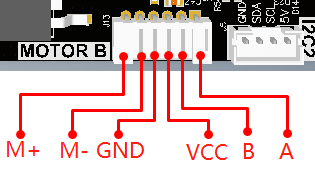
⑱I2C接口2:连接Jetson Nano的物理引脚3和5(I2C.1),由Jetson Nano管理,可连接I2C从机设备,供电电源为DC 5V电源。与I2C接口1和OLED接口并联。
⑲DC 5V电源输出:可输出5V直流电压,电流限制:0.5 A。
⑳LED探照灯接口:连接LED探照灯,支持调节探照灯亮度。
㉑PWM舵机云台接口:可以连接两个PWM舵机,黄色是信号线,红色是5V,黑色是GND。
㉒六轴姿态传感器:提供Transbot当前位姿信息给Jetson Nano。
㉓有源蜂鸣器:接收到高电平信号则鸣笛,低电平信号则关闭。
㉔机械臂接口:Servo1和Servo2接口实际是并联在一起的,机械臂只需要接如其中一个接口即可。接口电流限制:2.6 A。
1.2、扩展板常见问题分析
A : Jetson Nano怎么控制扩展板?如何与扩展板通讯?
答:Jetson Nano发送串口数据,通过40 Pin排线传输到扩展板,扩展板上集成了单片机,接收并解析串口数据,再处理具体要执行的命令。
B : Transbot机器人如何供电?Jetson Nano需要另外供电吗?
答:Transbot出厂配有电池组,将电池组插入扩展板的DC 12V电源T型接口上,打开总电源开关,扩展板集成电压转化芯片,提供DC 5V电源,通过40 Pin排线传输给Jetson Nano供电,所以Jetson Nano不需要额外单独供电。
C : Transbot扩展板上哪些功能是由单片机管理?哪些功能由Jetson Nano管理?
答:Jetson Nano管理的部分有:按键K1,WiFi指示灯、I2C接口、OLED接口。扩展板上的单片机管理的部分包括:机械臂、有源蜂鸣器、六轴姿态传感器、PWM舵机云台、LED探照灯、电机、RGB炫彩灯条、按键K2、RESET键等。
D : Transbot撞墙导致电机堵转后,蜂鸣器约一秒鸣笛一次,是怎么回事?
答:电机非正常堵转,会产生大电流,如果没有电机保护电路,可能会导致烧坏电机。Transbot扩展板上集成了电机保护电路,当电机堵转电流过大时,保护电路会鸣笛一声并自动断开电机供电,1秒后恢复,再次判断状态是否恢复正常,如果还堵转则又自动断开1秒。
E : Transbot扩展板插上USB数据线,用串口助手打开Transbot的串口,按下扩展板的RESET复位键后,单片机怎么不工作了?
答:扩展板上集成了单片机自动下载电路,如果扩展板通过串口助手连接的情况下,再按复位键,单片机会优先进入烧录模式,而不是正常工作模式。此时只需要关闭串口助手或者拔出USB数据线,按下复位键,恢复正常后再连接即可。
F : 扩展板如何更新单片机固件?为什么要更新单片机固件?
答:Transbot扩展板集成的单片机出厂时已经烧录好固件,非必要情况下请无需更新固件。如果需要更新固件,请参考下方更新固件的方法。
2、Transbot更新固件
2.1、更新固件声明
Transbot扩展板集成的单片机出厂时已经烧录好固件,非必要情况下请无需更新固件。
2.2、下载烧录软件和固件
下载烧录软件
本次烧录Transbot扩展板单片机固件需要用到mcuisp(或flymcu)烧录软件,请到http://www.mcuisp.com网站下载mcuisp(或flymcu)烧录软件;也可以直接使用资料中提供的mcuisp软件。
mcuisp软件是绿色版软件,不需要安装,双击打开即可使用。
下载扩展板单片机固件
本课程资料中有提供最新版本的Transbot扩展板最新固件文件,名称为transbot_XXX.hex,其中XXX为版本号。
也可以到亚博智能官网下载:Yahboom Transbot
在Transbot资料下载专区中点击【扩展板单片机固件下载】下载到最新固件。
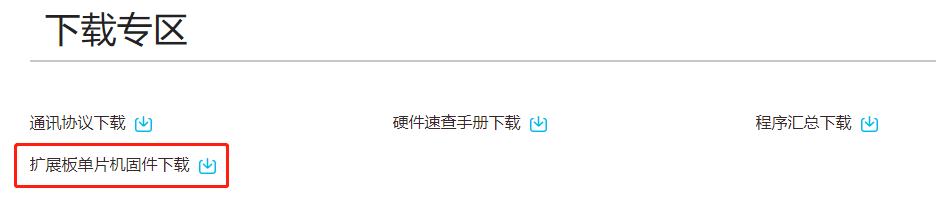
2.3、安装CH340驱动
由于Transbot扩展板的USB通讯使用了CH340芯片,所以需要安装CH340芯片的驱动,如果电脑已经安装过CH340驱动则不需要重复安装。
解压本课程资料中的【Uart drive(CH340).zip】,双击打开CH341SER.EXE程序
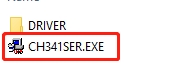
点击安装,安装完成后会提示安装成功。
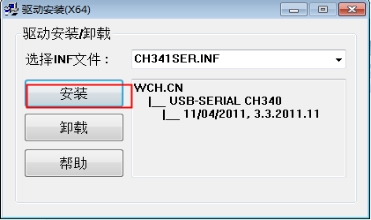
2.4、电脑连接Transbot
注意:在电脑连接Transbot之前,请确认Jetson Nano是关机状态,或者扩展板将扩展板和Jetson Nano之前的排线拔下来,这样才不会造成冲突。
将USB数据线的一端插入电脑USB接口,另一端插入Transbot扩展板的Micro USB接口。

2.5、配置烧录软件
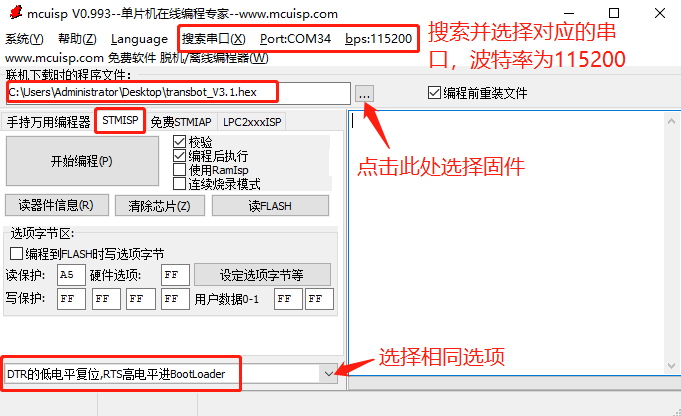
搜索串口的时候如果出现多个串口号,又不确认哪个才是Transbot的。解决方法一:拔掉其他USB接口再搜索;解决方法二:先拔掉Transbot的USB数据线,点击搜索串口,记下搜索到的串口号,插入Transbot的USB数据线,再次搜索串口,对比前后两次,新增加的串口号就是Transbot的串口号。
选择固件时需要选择第一步下载好的固件路径,路径最好不要有中文或者特殊符号,作为示例,上图是将下载的transbot_V3.1.hex放到桌面上。
最后是底部的配置选择,一定要选择【DTR的低电平复位,RTS高电平进BootLoader】选项,否则可能导致下载失败。
2.6、开始烧录固件
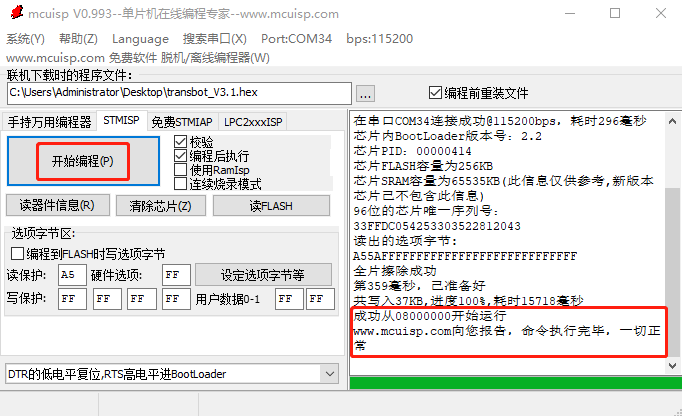
点击【开始编程】,mcuisp烧录软件会将我们上一步选择的固件烧录到Transbot的扩展板上的单片机上。当右边出现【成功从08000000开始运行www.mcuisp.com向您报告,命令执行完毕,一切正常】的提示就表示下载成功。
注意:
①开始烧录前,请确认Transbot的串口号是可访问的,即没有串口助手占用它。
②如果Transbot不会自动进入烧录模式时,请按一下扩展板上的RESET复位键。
③Transbot的单片机固件程序不开源,仅提供hex文件烧录使用。